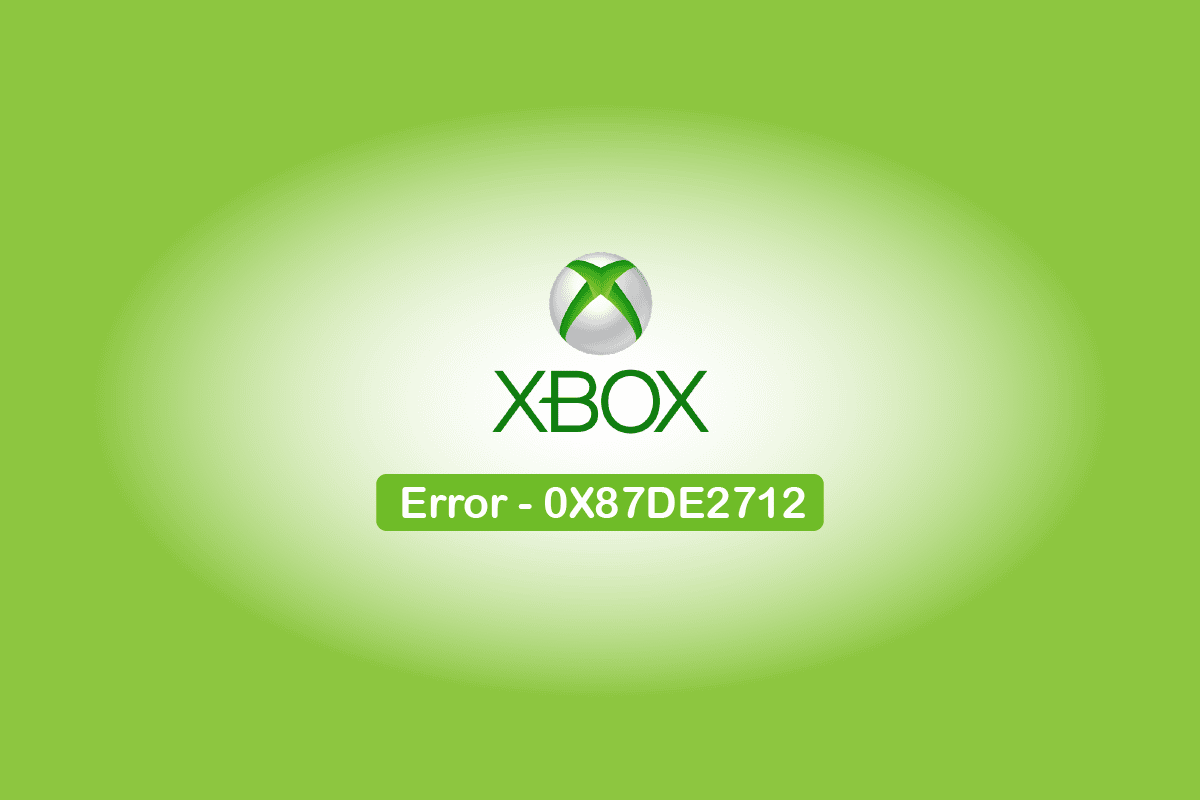
Máy chơi game đang thay đổi trải nghiệm chơi trò chơi video trực tuyến thú vị. Một bảng điều khiển như vậy là Xbox đã trở nên phổ biến và là một trong những bảng điều khiển hàng đầu trên thị trường nhờ trải nghiệm màn hình chính được cá nhân hóa mà nó tạo ra. Xbox One là phiên bản kế nhiệm của Xbox 360 và là phiên bản nâng cấp có nhiều chỗ hơn cho trò chơi và thật tuyệt vời một cách ấn tượng để có thời gian chơi trò chơi điện tử lành mạnh. Ngoài tất cả những điều tốt đẹp về Xbox, nó có xu hướng hiển thị một số lỗi không thể tránh khỏi. Những lỗi này có thể rất khó chịu, đặc biệt là khi người chơi gặp phải chúng khi chơi. Một trục trặc như vậy là lỗi Xbox One 0x87de2712, thường xuất hiện khi bắt đầu trò chơi. Nếu bạn là người đã từng xử lý vấn đề tương tự, hướng dẫn của chúng tôi sẽ giúp bạn giải quyết vấn đề đó một cách triệt để. Chúng ta sẽ thảo luận thêm về lỗi Xbox One 0x87de2712 là gì, nguyên nhân gây ra nó và cách khắc phục lỗi 0x87de2712 trong đoạn sắp tới.
Cách sửa lỗi 0x87de2712 trên Xbox One
Lỗi Xbox One 0x87de2712 xảy ra khi khởi chạy trò chơi trên bảng điều khiển. Bên cạnh đó, lỗi được đề cập thường xảy ra với phương tiện kỹ thuật số, trong khi nhiều người dùng khác cũng đã báo cáo sự cố với DVD vật lý.
Điều gì gây ra lỗi 0x87de2712?
Bây giờ bạn đã biết lỗi Xbox One 0x87de2712 là gì, đã đến lúc điều tra nguyên nhân của nó, nguyên nhân thường dẫn đến lỗi treo trò chơi. Có một số lý do khiến thông báo lỗi này xuất hiện trên màn hình. Hãy xem xét chúng dưới đây:
- Lý do đầu tiên thường đứng sau vấn đề này là máy chủ Xbox. Nếu máy chủ ngừng hoạt động hoặc có một số sự cố kỹ thuật ở phía Xbox, điều này có thể khiến bảng điều khiển không xác thực giao dịch mua của bạn, điều này cuối cùng sẽ hiển thị mã lỗi.
- Nguyên nhân tiếp theo là sự cố phần sụn/phần mềm có lỗi liên quan đến các tệp tạm thời gây ra lỗi.
- Một lý do khác khiến lỗi này xảy ra là do địa chỉ MAC thay thế không nhất quán. Sự cố này ngăn giao tiếp giữa bảng điều khiển và máy chủ Xbox, do đó mã lỗi 0x87de2712.
Gặp phải các lỗi như 0x87de2712 trong khi cố gắng khởi chạy trò chơi yêu thích của bạn có thể gây khó khăn. Cho dù đó là trục trặc kỹ thuật hay sự cố phần mềm, chúng đều gây ra lỗi nói trên. Lỗi này có thể được giải quyết bằng các bản sửa lỗi được thiết kế riêng để nhắm mục tiêu và giải quyết các nguyên nhân nói trên. Vì vậy, hãy bắt đầu với các cách khắc phục sự cố được mô tả từng bước trong các phương pháp sắp tới:
Phương pháp 1: Kiểm tra trạng thái của máy chủ Xbox
Như đã đề cập trong phần nguyên nhân, máy chủ Xbox Live có thể là nguyên nhân chính gây ra mã lỗi 0x87de2712. Sự cố máy chủ tạm thời có thể là nguyên nhân gây ra thông báo lỗi xuất hiện do thời gian bảo trì hoặc do lỗi không mong muốn do lỗi phần cứng. Do đó, bạn cần truy cập trang trạng thái máy chủ Xbox Live để xem liệu có bất kỳ sự cố nào với dịch vụ Xbox hay không. Thực hiện theo các bước dưới đây để thử phương pháp này:
1. Trước tiên, hãy truy cập trang Trạng thái Xbox.
2. Bây giờ hãy nhấp vào Trò chơi & Trò chơi.
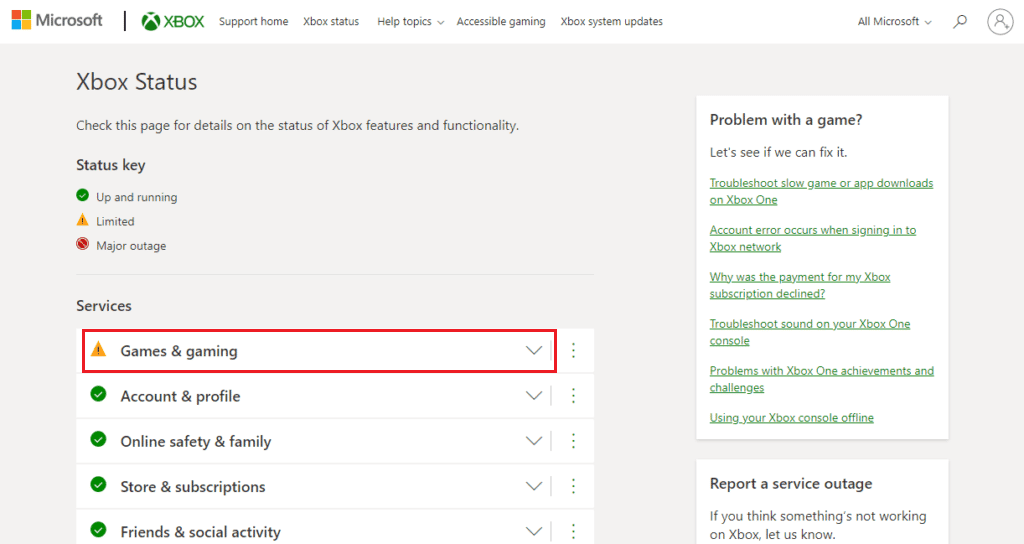
3. Bây giờ hãy kiểm tra các trò chơi đang gặp sự cố hoặc không hoạt động.
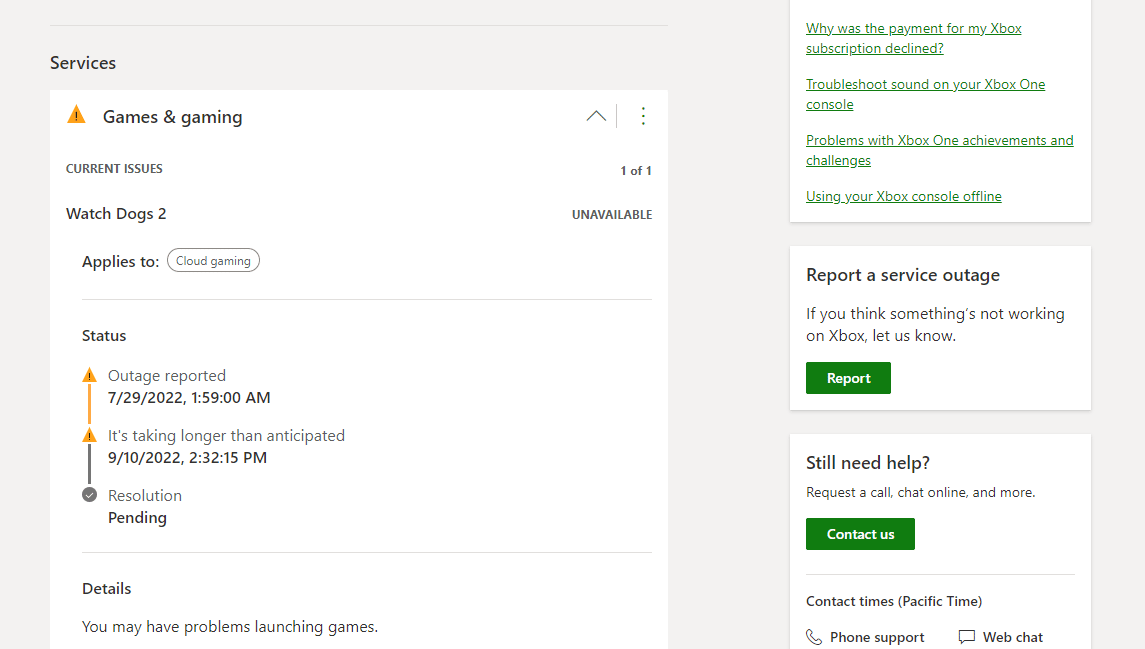
Nếu trò chơi bạn muốn chơi được liệt kê, hãy đợi sự cố được giải quyết và kiểm tra lại trang trạng thái Xbox sau một lúc.
Phương pháp 2: Khởi động lại bảng điều khiển Xbox One của bạn
Nhiều lần, hầu hết các mã lỗi đều liên quan đến các sự cố tạm thời có thể dễ dàng giải quyết bằng cách khởi động lại đơn giản. Điều tương tự cũng xảy ra với lỗi 0x87de2712 khi khởi động lại bảng điều khiển Xbox One sẽ làm mới hệ thống và đưa hệ thống trở lại bình thường mà không bị gián đoạn khi bắt đầu trò chơi.
1. Nhấn nút Xbox trên bộ điều khiển trong vài giây để mở Trung tâm năng lượng.
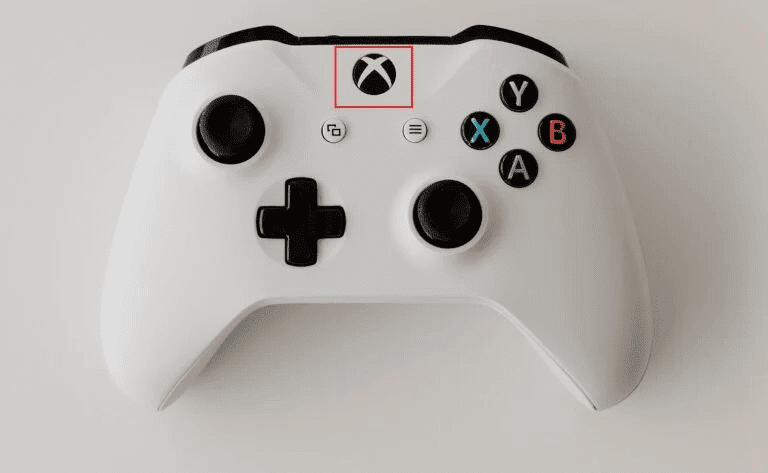
2. Bây giờ chọn Khởi động lại bảng điều khiển như trong hình bên dưới.
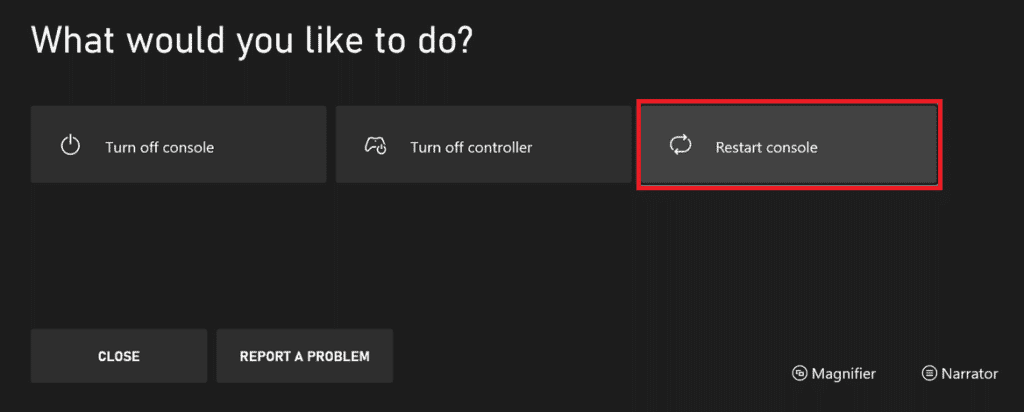
3. Cuối cùng, chọn Khởi động lại để xác nhận và tiếp tục quá trình.
Phương pháp 3: Khắc phục sự cố kết nối mạng của bạn
Nguyên nhân chính gây ra lỗi Xbox One 0x87de2712 là do sự cố kết nối mạng. Sự cố kết nối này là do bảng điều khiển không thể kết nối với mạng gia đình hoặc chất lượng phát trực tuyến kém dẫn đến tắt máy ngẫu nhiên. Khắc phục sự cố kết nối mạng của bạn sẽ giúp ích rất nhiều trong tình huống này. Làm theo các bước sau để kiểm tra và xác định sự cố:
1. Nhấn nút Xbox trên bộ điều khiển của bạn để mở menu hướng dẫn.
2. Bây giờ chọn Hồ sơ & hệ thống và mở Cài đặt.
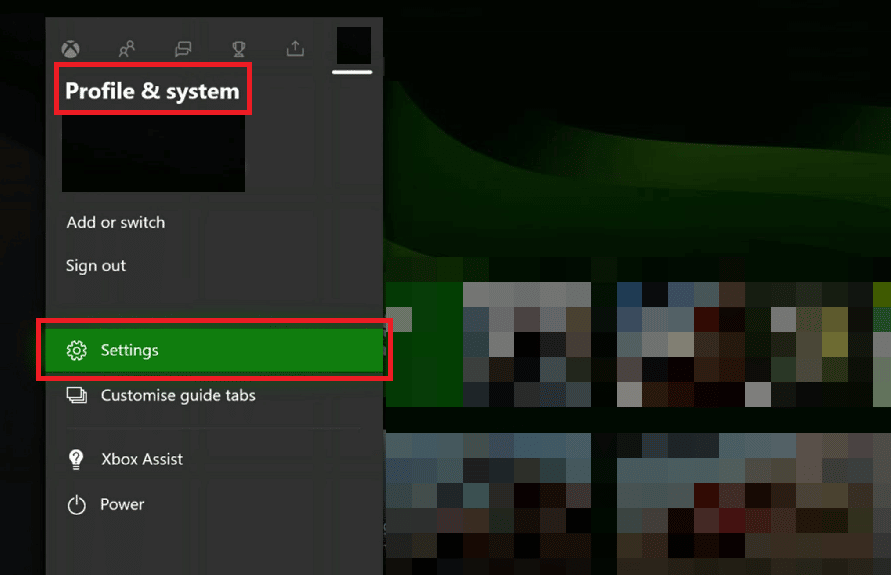
3. Sau đó chọn Chung và mở Cài đặt mạng.
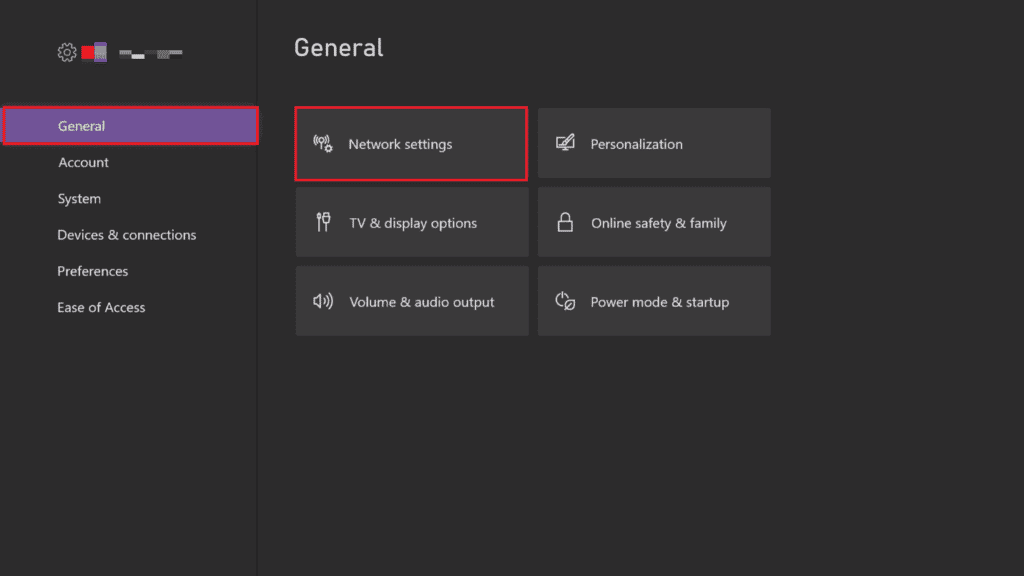
4. Bây giờ hãy chọn Kiểm tra kết nối mạng trong menu Khắc phục sự cố.
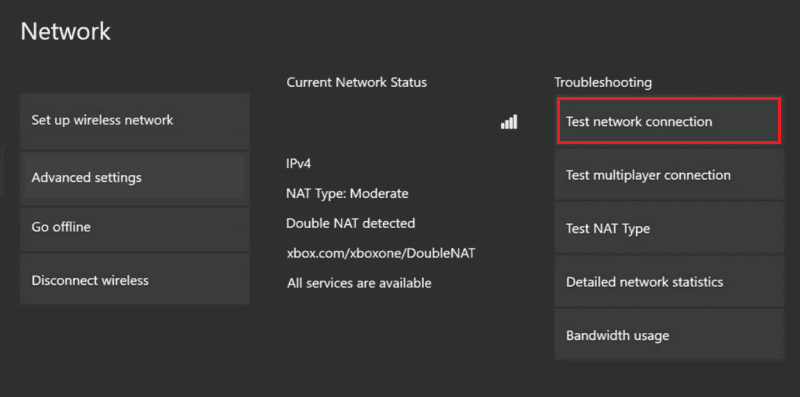
Sau khi kiểm tra, hãy đảm bảo rằng mạng của bạn đang hoạt động bình thường trên Xbox và xem mã lỗi đã được giải quyết chưa.
Phương pháp 4: Thay đổi chế độ mạng
Mặc dù có nhiều trò chơi yêu cầu kết nối internet, nhưng có một số trò chơi hoạt động ngoại tuyến mà không cần kết nối internet. Nếu bạn đang cố chạy trò chơi ngoại tuyến và gặp phải mã lỗi 0x87de2712, hãy thử thay đổi chế độ mạng thành chế độ ngoại tuyến, vì chỉ khắc phục sự cố kết nối mạng của bạn sẽ không giúp ích gì trong trường hợp này.
1. Chuyển đến Hồ sơ & hệ thống và mở Cài đặt Xbox.
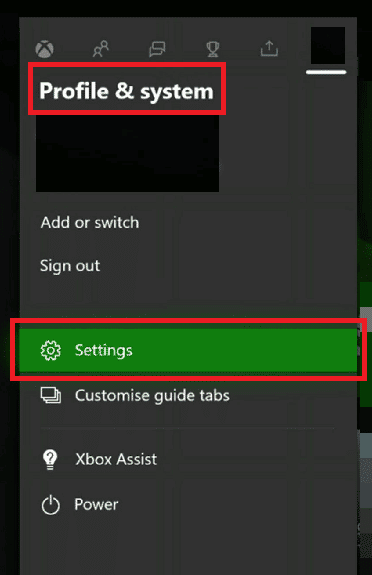
2. Sau đó, bên dưới Chung, chọn Cài đặt mạng.
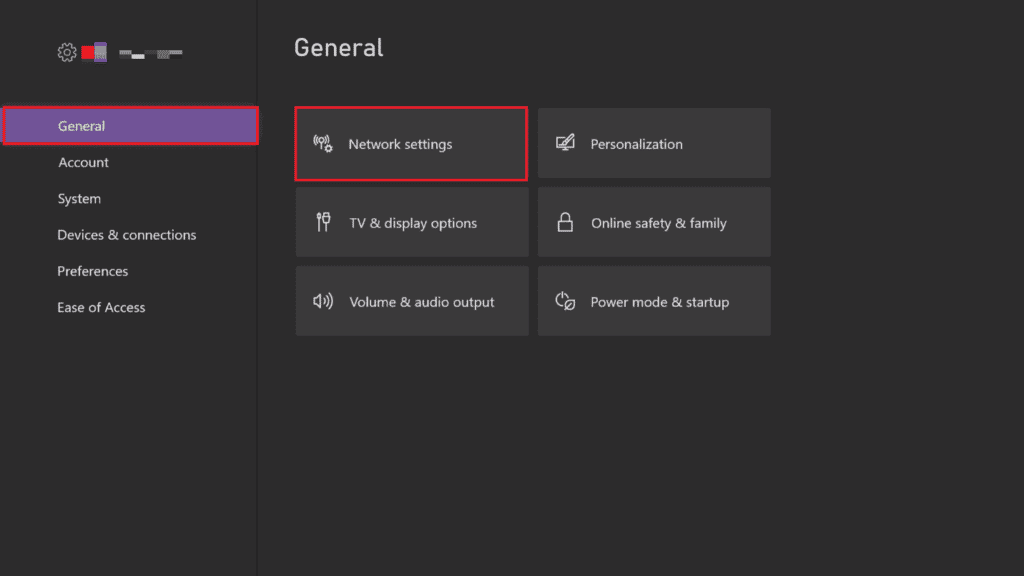
3. Bây giờ trong cửa sổ Mạng, chọn Đi ngoại tuyến.
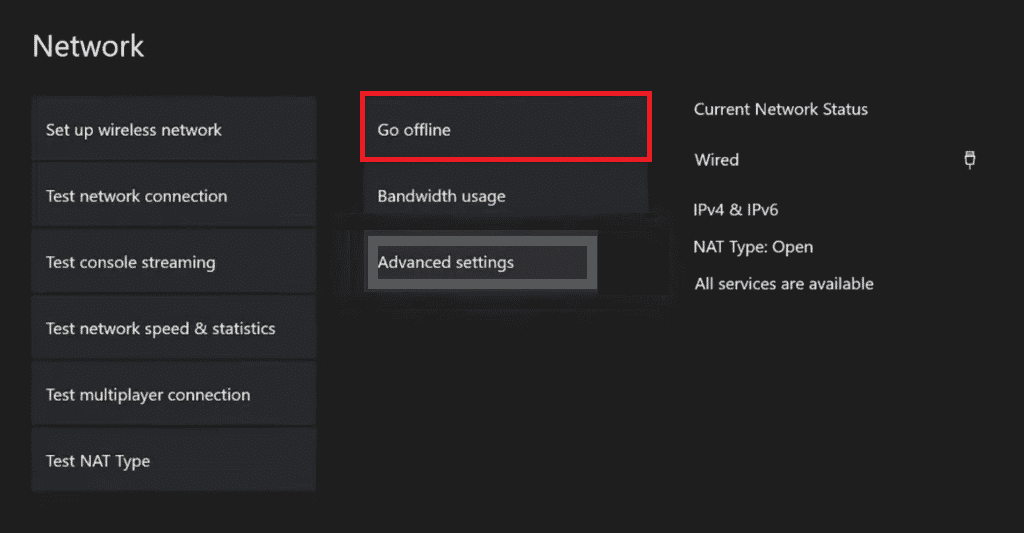
Sau khi hoàn thành các bước này, hãy khởi động lại bảng điều khiển của bạn để áp dụng các thay đổi bạn đã thực hiện và kiểm tra xem lỗi đã được khắc phục chưa.
Phương pháp 5: Xóa địa chỉ MAC thay thế
Nếu dường như không có gì hoạt động và bạn vẫn đang tự hỏi cách khắc phục lỗi 0x87de2712, hãy thử xóa địa chỉ MAC thay thế khỏi bảng điều khiển Xbox One của bạn. Địa chỉ Điều khiển truy cập phương tiện, còn được gọi là địa chỉ MAC, được sử dụng làm địa chỉ mạng trong giao tiếp phân đoạn mạng. Việc xóa địa chỉ MAC thay thế sẽ loại bỏ phỏng đoán khi tắt bảng điều khiển của bạn theo cách thủ công. Cũng trong trường hợp này, nếu ISP cung cấp địa chỉ IP động theo mặc định, việc xóa địa chỉ MAC sẽ giúp giải quyết tất cả các vấn đề này và cuối cùng là lỗi 0x87de2712. Thực hiện theo hướng dẫn nhanh được cung cấp trong các bước bên dưới để thực hiện:
1. Chuyển đến cài đặt mạng Xbox.
2. Trong menu Mạng, chọn Cài đặt nâng cao.
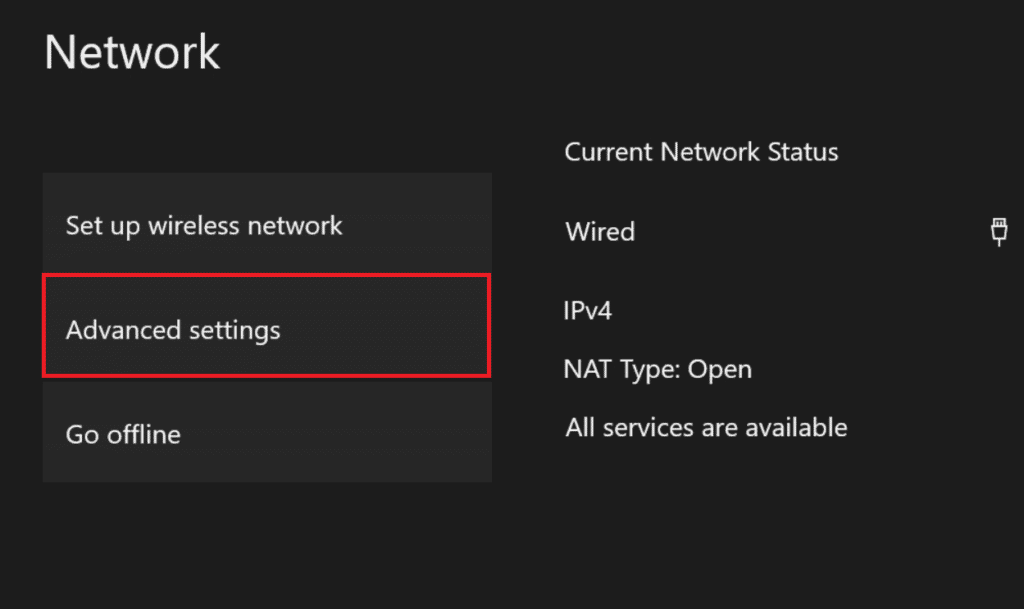
3. Bây giờ chọn Địa chỉ MAC thay thế.
4. Sau đó chọn Xóa từ menu.
5. Bây giờ hãy khởi động lại bàn điều khiển để áp dụng các thay đổi.
Phương pháp 6: Thực hiện một chu kỳ năng lượng
Chu kỳ nguồn liên quan đến việc xóa hầu hết các tệp tạm thời bị hỏng thường là nguyên nhân gây ra lỗi Xbox One 0x87de2712. Nó cũng giúp giải quyết nhiều vấn đề liên quan đến phần sụn và làm sạch tụ điện. Do đó, khi giải quyết các sự cố cục bộ với bảng điều khiển Xbox One, việc tắt nguồn sẽ rất hữu ích, có thể thực hiện như sau:
1. Chuyển đến menu Hồ sơ và hệ thống.
2. Trong phần Hồ sơ và hệ thống, chọn Đăng xuất.
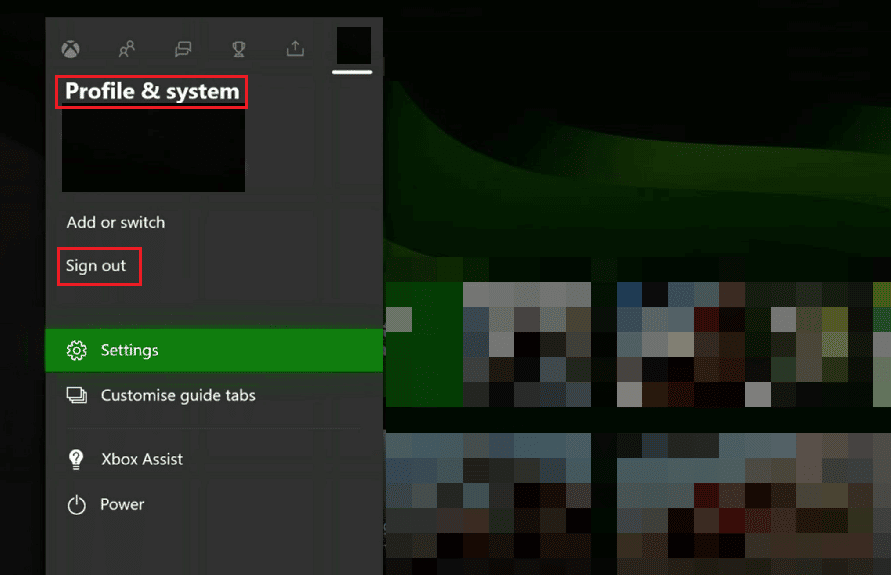
3. Bây giờ, sau khi đăng xuất khỏi tài khoản của bạn, hãy chuyển đến trang Đăng nhập! trên Xbox.
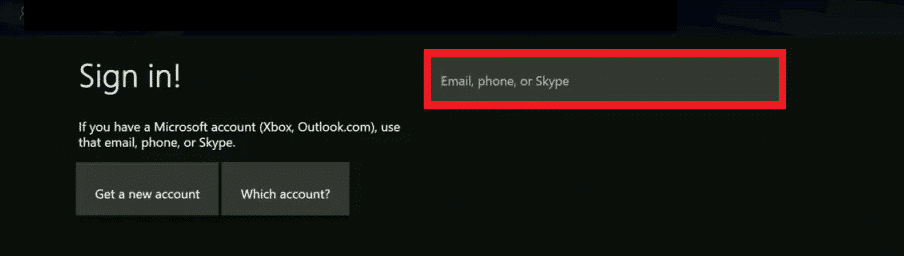
4. Sau khi đăng nhập lại, khởi động lại trò chơi.
Dưới đây là các cách khắc phục lỗi 0x87de2712 trên Xbox One.
Câu hỏi thường gặp (FAQ)
Q1. Cách tốt nhất để sửa lỗi trò chơi trên Xbox One là gì?
câu trả lời Cách tốt nhất để khắc phục lỗi trò chơi Xbox One là chỉ cần khởi động lại bảng điều khiển của bạn. Bạn cũng có thể thử khởi động lại trò chơi sau một thời gian trong trường hợp máy chủ Xbox gặp sự cố.
Q2. Tại sao Xbox của tôi vẫn hiển thị mã lỗi?
câu trả lời Nếu Xbox của bạn vẫn hiển thị mã lỗi, đó có thể là do ứng dụng bị hỏng. Bạn có thể thử xóa bộ nhớ cache của Xbox để khắc phục sự cố này.
Q3. Mã lỗi là gì?
câu trả lời Mã lỗi là những con số cụ thể xác định lỗi trong hệ thống. Các mã này rất hữu ích trong việc tìm ra giải pháp cho vấn đề.
Q4. Tôi có thể cập nhật Xbox của mình theo cách thủ công không?
câu trả lời Có, bạn có thể cập nhật Xbox theo cách thủ công bằng cách mở Cài đặt trên bảng điều khiển Xbox, sau đó chuyển đến Hệ thống để chuyển đến Cập nhật.
P5. Tôi có thể cập nhật Xbox của mình theo cách thủ công không?
câu trả lời Có, bạn có thể cập nhật bảng điều khiển Xbox của mình theo cách thủ công, bạn cần có quyền truy cập vào máy tính, internet và cổng USB để thực hiện việc này. Chỉ cần tải xuống tệp cập nhật trong cổng và sau đó cài đặt trực tiếp trên Xbox của bạn bằng cổng USB.
***
Xbox One không chỉ vượt qua các máy chơi game khác mà còn đưa các kỹ năng chơi game lên một tầm cao mới. Mặc dù có một số vấn đề không thể tránh khỏi khi nói đến Xbox One. Chúng tôi hy vọng hướng dẫn của chúng tôi sẽ giúp bạn khắc phục một trong những sự cố này, tức là lỗi Xbox One 0x87de2712 bằng mọi cách có thể. Đối với các câu hỏi hoặc đề xuất khác, bạn có thể để lại nhận xét của mình trong phần được đưa ra bên dưới.
